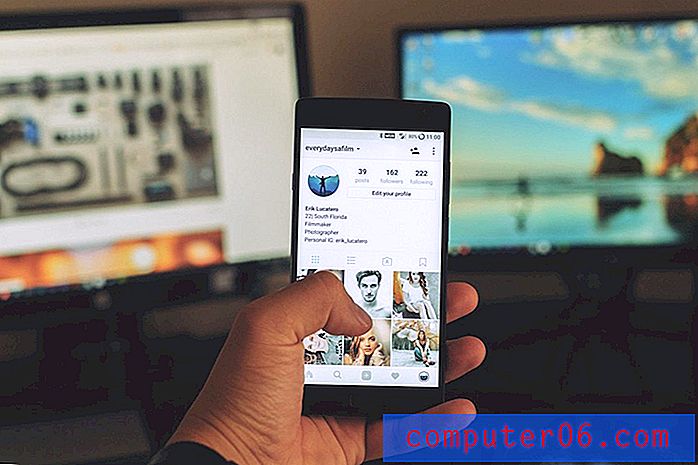İPhone 5 Üzerinde Bir Web Sitesini Ziyaret Etme
İPhone 5'iniz, bilgisayarınızın yapabileceği birçok şeyi yapabilir ve masaüstünüzden veya dizüstü bilgisayarınızdan uzaktayken uygun bir mobil yedek olarak kullanılabilir. Ancak, iPhone veya Apple ürünlerini tamamen kullanmaya yeni başladıysanız, Web tarayıcısının cihazda nerede olduğunu merak ediyor olabilirsiniz. Yalnızca bir Windows bilgisayar ve Internet Explorer kullanan birçok kişi yanlış bir şekilde çevrimiçi olmak için tıkladıkları küçük “e” simgesinin Internet ile eşanlamlı olduğunu varsayar. Gerçekte, Internet Explorer ile aynı şeyi yapan birçok farklı Web tarayıcısı vardır ve iPhone 5'inizdeki Safari'ye Safari denir. Dolayısıyla, iPhone 5'inizdeki bir web sitesine gitmeye çalışıyorsanız, aşağıda belirtilen adımları takip edebilirsiniz.
SolveYourTech.com, sitelerin Amazon.com'a reklam vererek ve bağlantı vererek reklam ücretleri kazanmalarını sağlamak için tasarlanmış bir bağlı kuruluş reklam programı olan Amazon Services LLC Associates Programına katılmıştır.
Netflix, Hulu Plus veya Amazon Prime aboneliğiniz varsa ve bu videoları TV'nizde izlemek istiyorsanız Amazon'daki Roku 1'e göz atın.
İPhone 5'e Bir Web Sitesi Adresi Girme
Belirli bir web sitesi adresine gitmek için ekranınızın üst kısmındaki adres çubuğunu kullanacaksınız, ancak bu adres çubuğu da bir arama çubuğu olarak çalışıyor. Böylece, alana eksiksiz bir web sitesi adresi yazabilir veya bir arama terimi yazıp arama sonuçlarından birini tıklayabilirsiniz. Bununla birlikte, aşağıdaki talimatlarda özellikle bir web sitesine gitmeye odaklanacağız.
Adım 1: Safari simgesine dokunun.

Adım 2: Ekranın üst kısmındaki alanın içine dokunun.

Adım 3: İstediğiniz web sitesi adresini yazın, ardından mavi Git düğmesine basın.
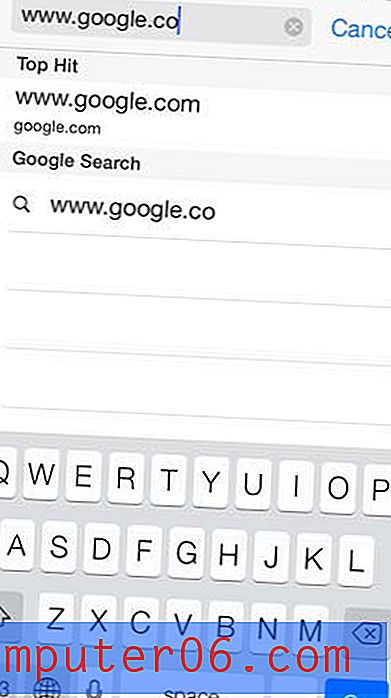
Ardından, ekranı aşağı veya yukarı çekerek veya tıklamak istediğiniz bağlantılara dokunarak gezinebileceğiniz web sitesine yönlendirilirsiniz. Farklı bir siteye gitmeniz gerekiyorsa veya bir arama terimi girmek istiyorsanız, adres çubuğunu tekrar görüntülemek için ekranı aşağı çekebilirsiniz.
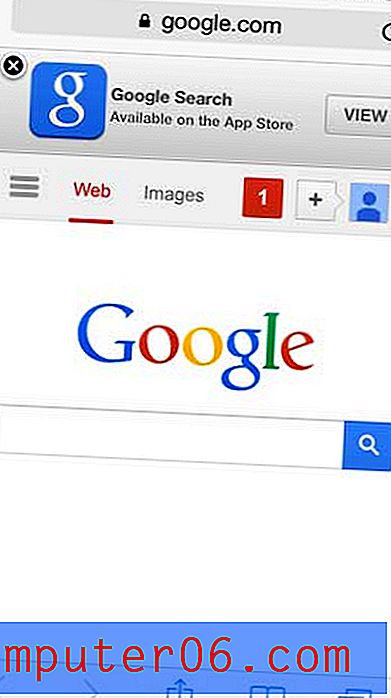
Amazon, kabloları çok kaybederseniz veya arabanız veya ofisiniz için başka bir kabloya ihtiyacınız varsa, iPhone 5 şarj kablosunun daha ucuz bir sürümünü satıyor.
Sayısal tuş takımını bulmakta zorlanıyorsanız iPhone 5'te nasıl arama yapacağınızı öğrenin.